Aplicación en acción
Hasta ahora, hemos estado configurando nuestra aplicación. Es hora de que entendamos cómo sus usuarios utilizarán la aplicación. Veremos cómo nuestra aplicación ha afectado a la interfaz de usuario y también le guiaremos a través de un escenario del mundo real.
Aplicación de errores y la interfaz de usuario
Añadir menú
Bug aparece como una opción en el Menú Principal ▸ menú.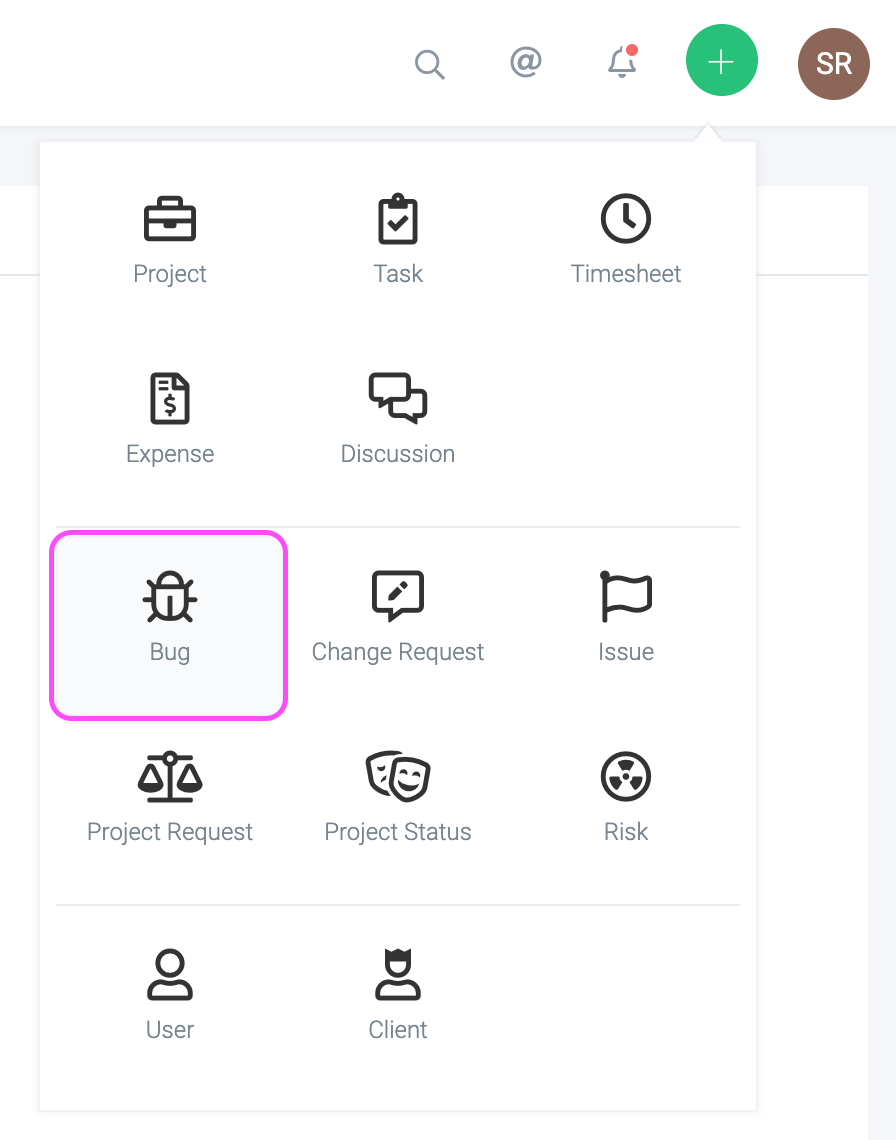
Menú Ver
Bugs también aparece como una opción en el ▸ Aplicaciones ▸ menú.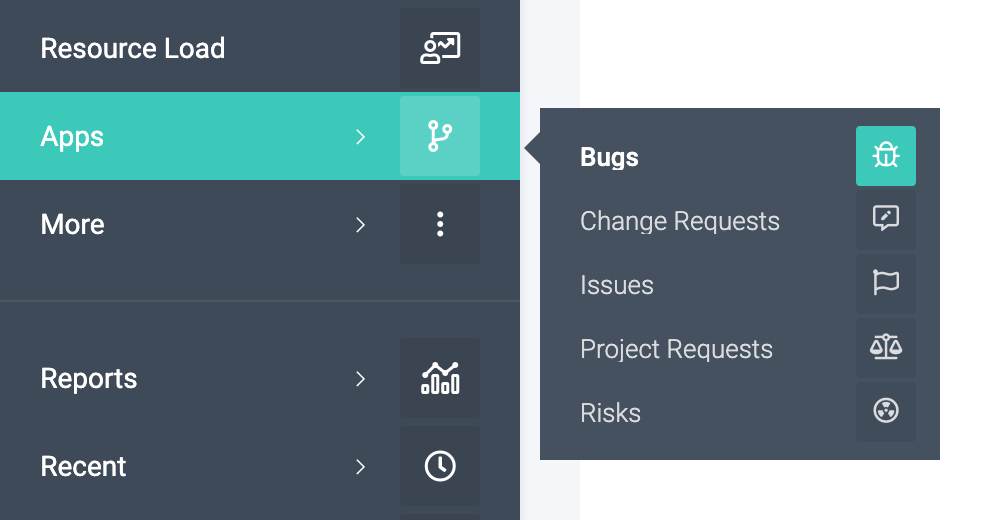
Menú Nuevo Informe
También podrá crear un informe para el Bug aplicación. Todo el arsenal de filtros, grupos, cartas, etc. está a su disposición.
Agregar un Bug
Megan quiere reportar un micrófono. Hace clic en Menú Principal ▸ ▸ y ella ve la forma: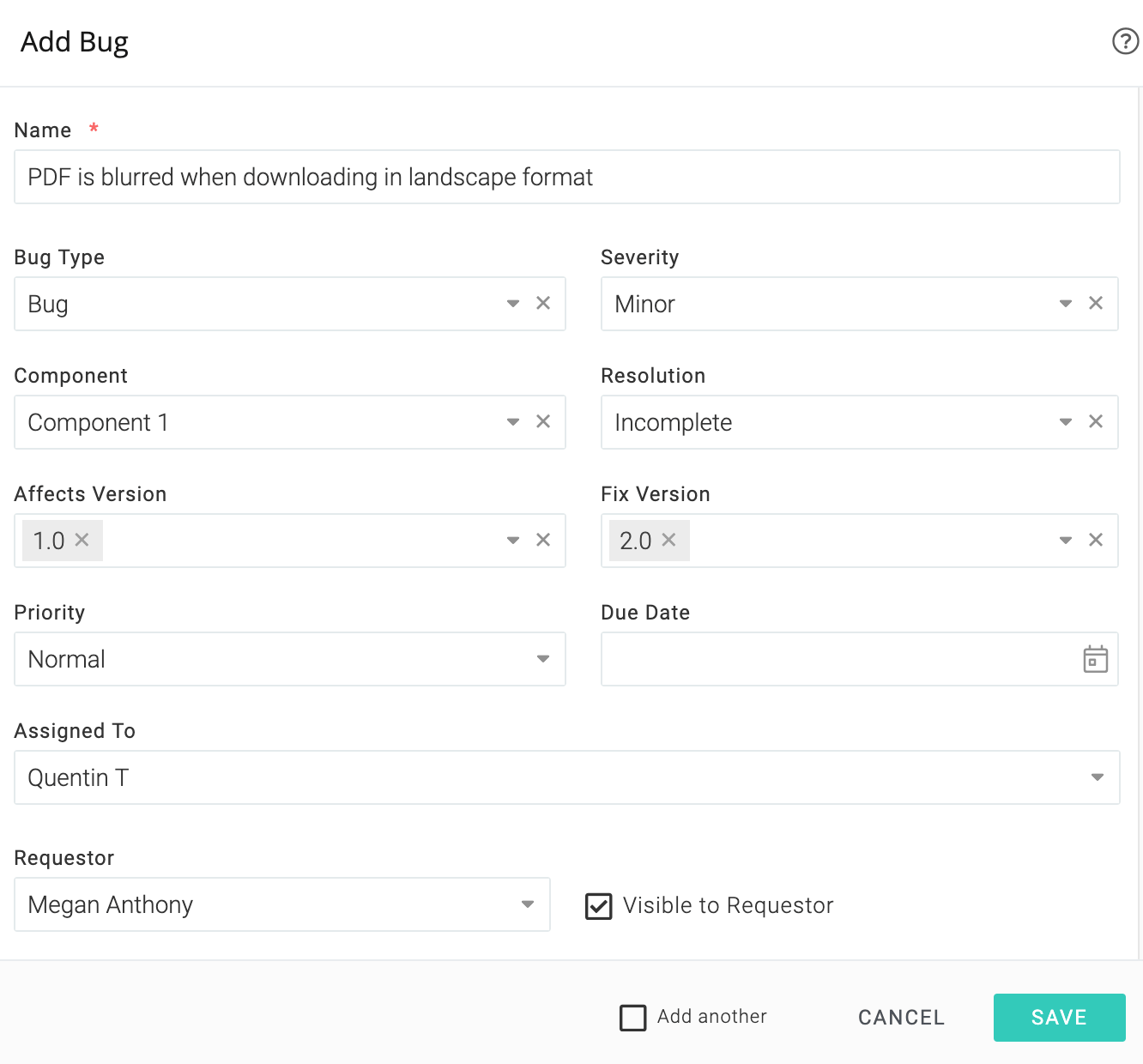
Bicho en estado: Nuevo
El micrófono ha sido asignado a Quentin, nuestro agente de control de calidad. Hace clic en el enlace de los bichos y ve: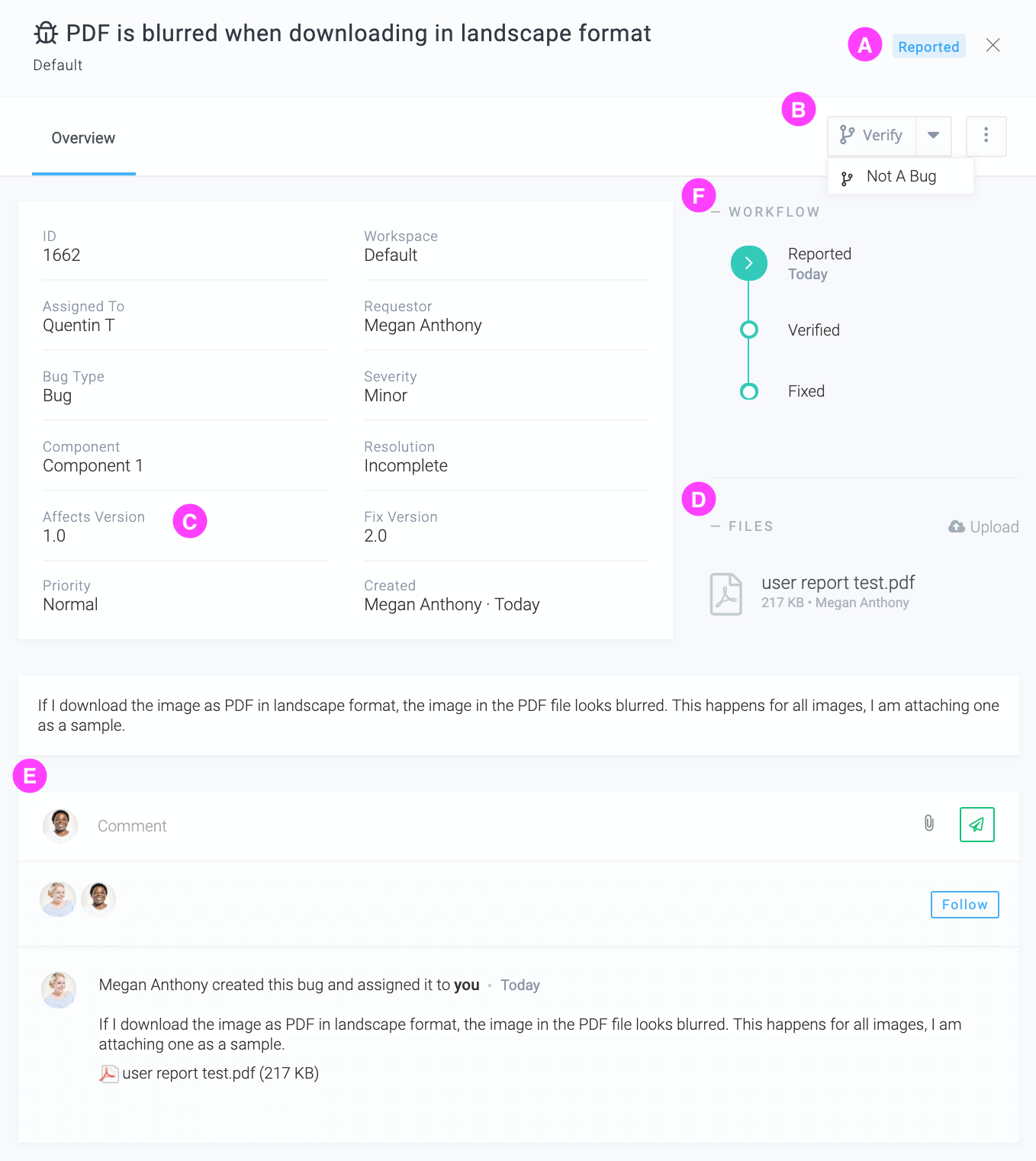
| A | El micrófono está en el estado de New. |
| B | Se le muestran las acciones de Verificar y No un Bug además de las otras acciones. |
| C | Él ve que el problema se supone que ocurre en la versión 1.0 |
| D | Descarga el archivo adjunto para ver cuál es el problema. |
| E | Puede ver la historia del fallo y también añadir sus comentarios. |
Realización de la acción de verificación
Quentin verifica que el error existe y hace clic en Verifique. Se le presenta una forma como esta: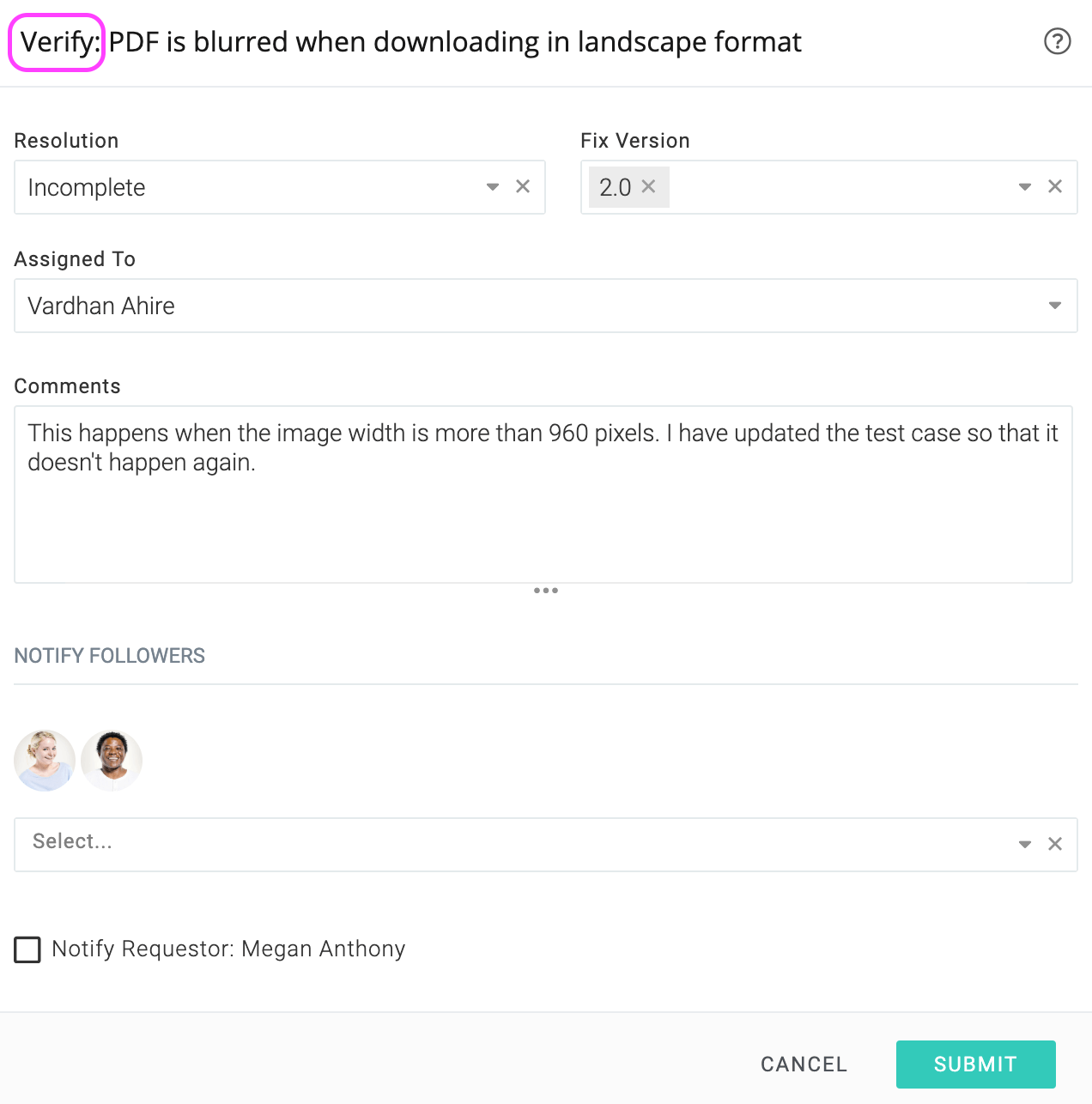
Se lo asigna a Vardhan, un desarrollador. También tiene la opción de notificárselo a Megan, que ha abierto el micrófono. Pero como no hay nada digno de mención, decide no hacerlo. Después de enviar el formulario, el Bug se mueve al estado de Verificado.
Bicho en estado: Verificado
Vardhan recibe una notificación por correo electrónico sobre su asignación a este fallo verificado. Hace clic en el enlace y ve lo siguiente: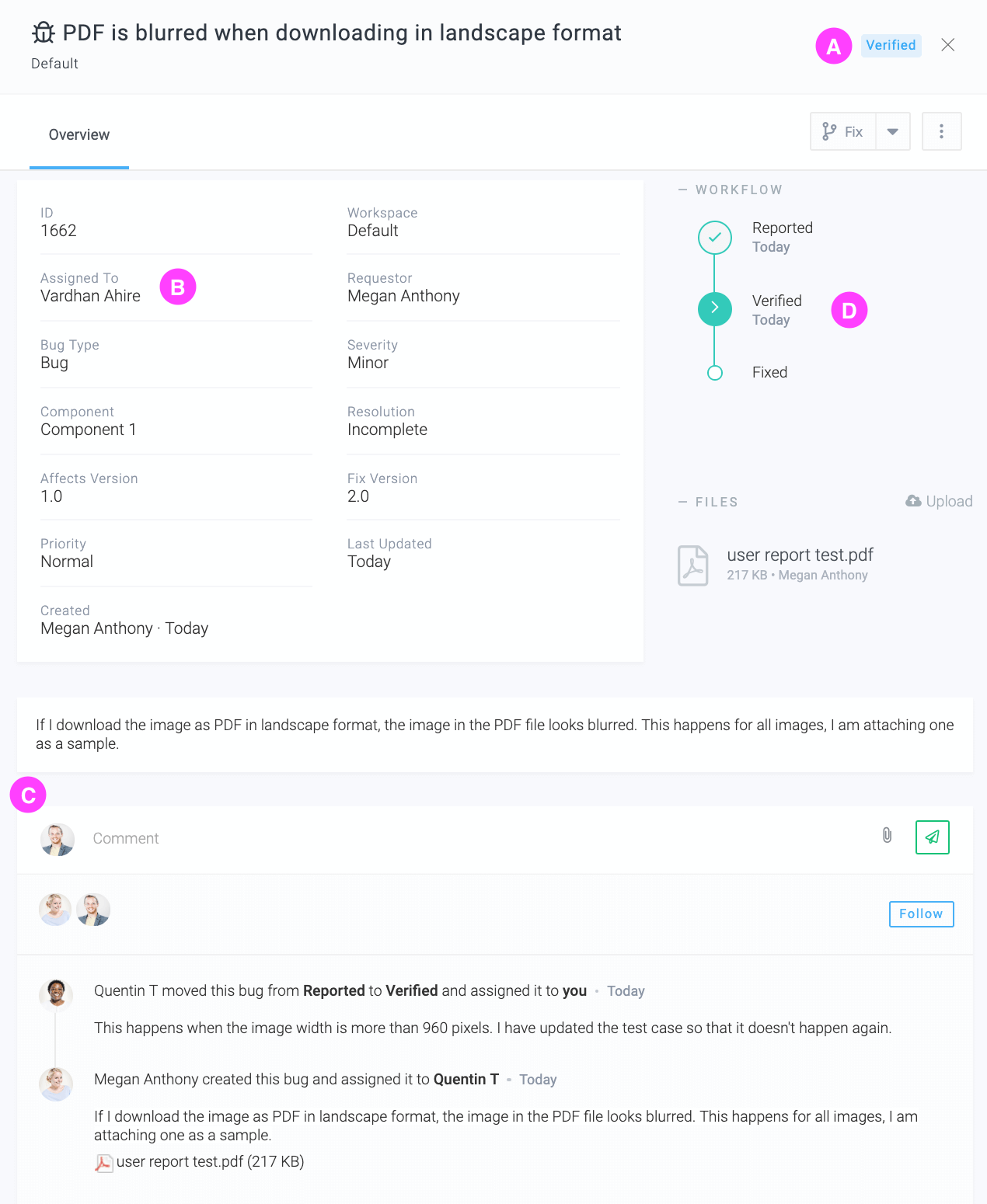
| A | El error está en estado verificado. |
| B | Se le muestra la acción de Arreglar además de las otras acciones. |
| C | Él mira la historia y anticipa el útil comentario de Quentin. |
Realización de la acción de verificación
Vardhan corrige el error y hace clic en el botón Fix ...botón. Se le presenta una forma como esta: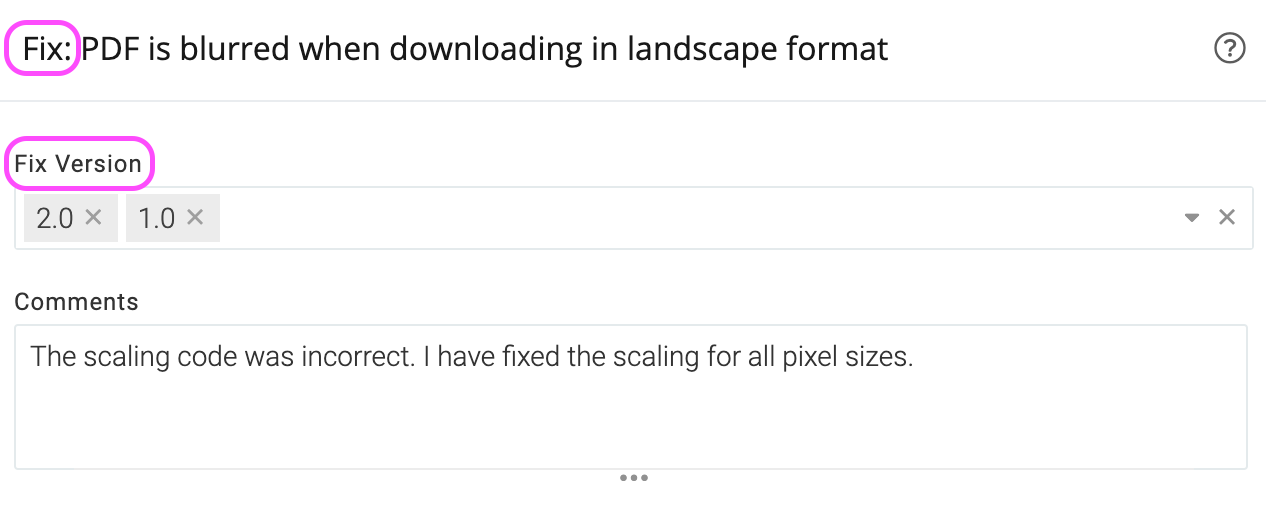
Fíjese cómo se le presenta el campo personalizado Versiones fijas.